Pycharm快速入门(4) — 创建你的第一个python程序
(1)在欢迎界面创建项目 (2)在主界面创建项目Main Menu | File | New Project(1)配置项目环境File | Settings | Project: pythonProject | Python Interpreter在这里你可以查看,选择,新增,删除,编辑已有的Python解释器,也可以管理Python解释器安装的包。 (2)如果当前项目没有配置项目环境,会出现提示
一、创建项目
1、创建项目
(1)在欢迎界面创建项目
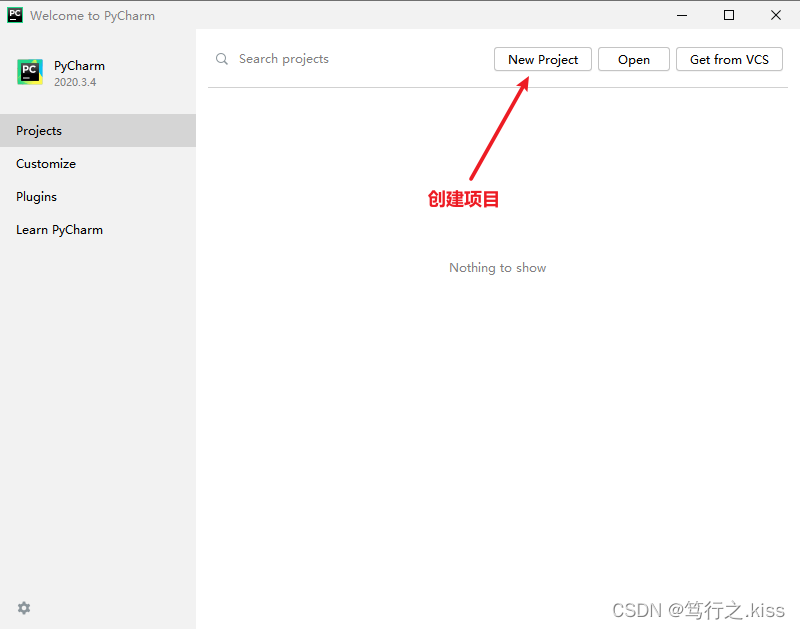
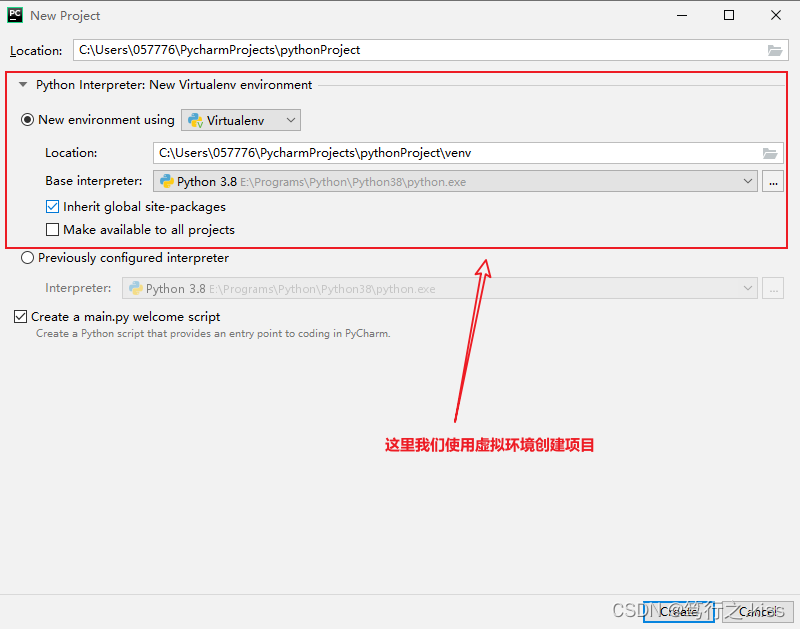
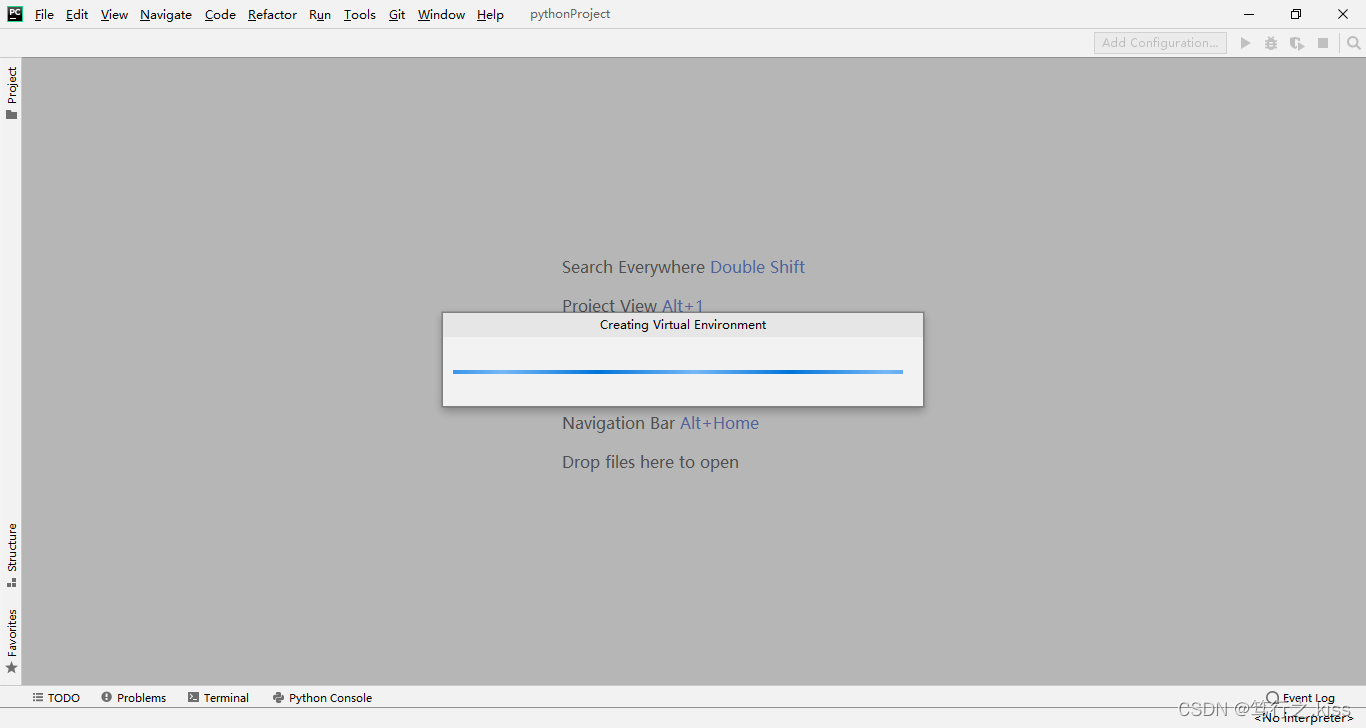
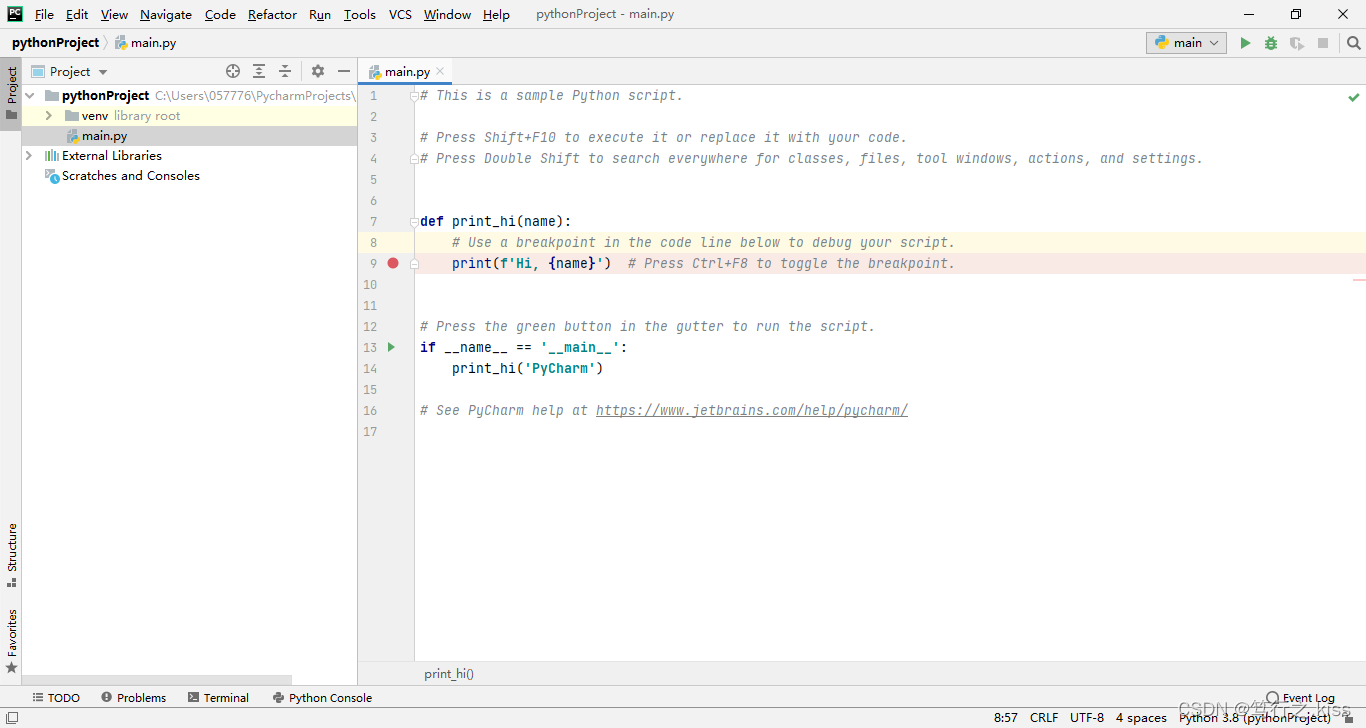
(2)在主界面创建项目
Main Menu | File | New Project
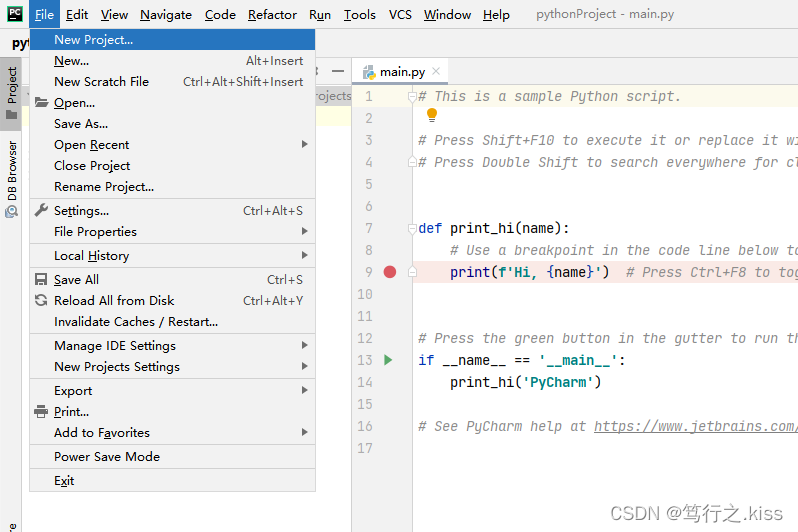
2、项目环境配置(Python解释器)
(1)配置项目环境
File | Settings | Project: pythonProject | Python Interpreter
在这里你可以查看,选择,新增,删除,编辑已有的Python解释器,也可以管理Python解释器安装的包。
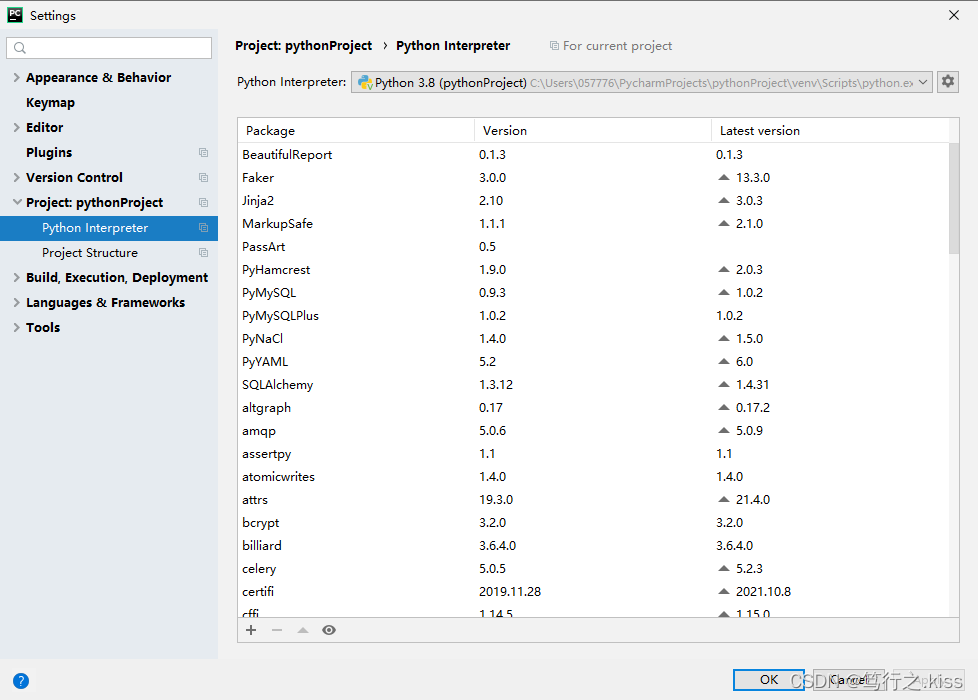
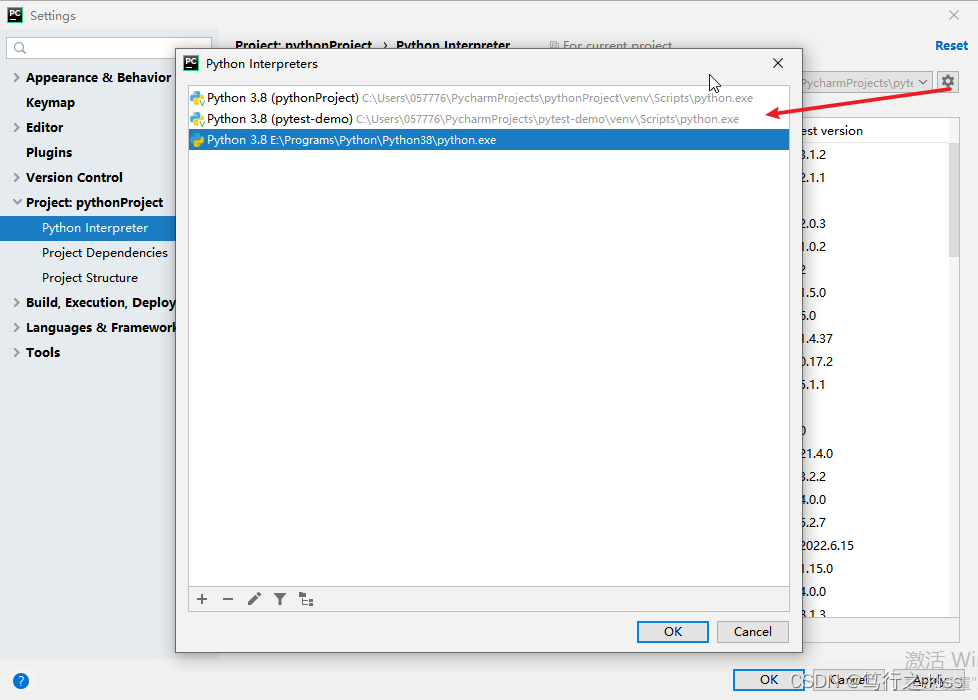
(2)如果当前项目没有配置项目环境,会出现提示 "No Python interpreter configured for the project" 。
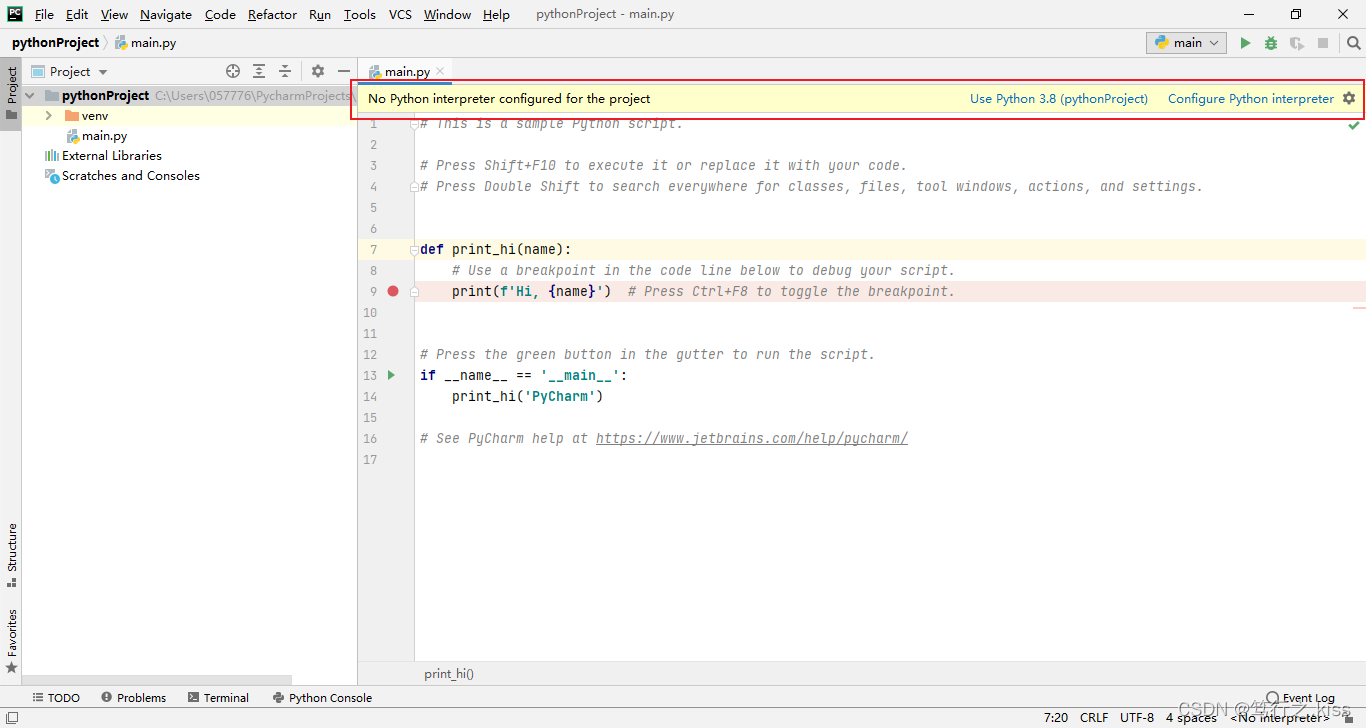
二、运行和调试
1、创建python程序
(1) 鼠标右键创建python文件
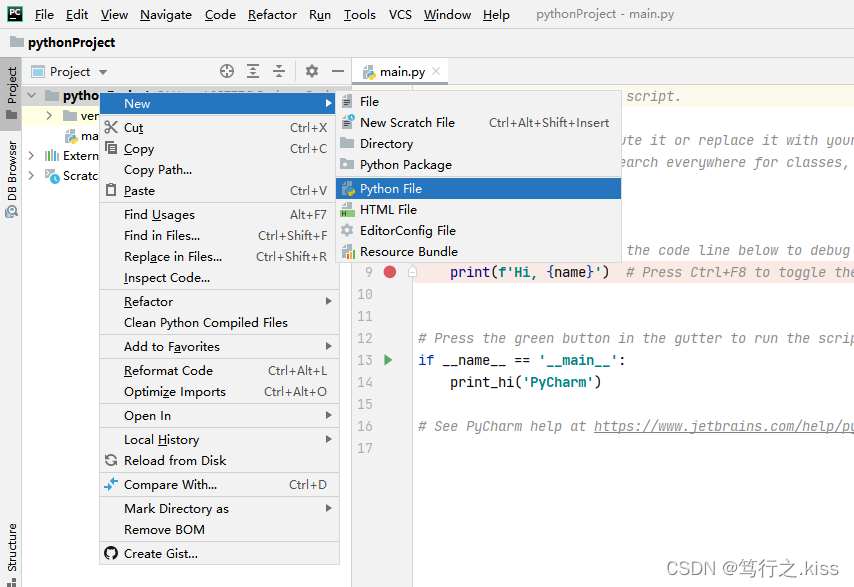
(2)从菜单栏创建python文件
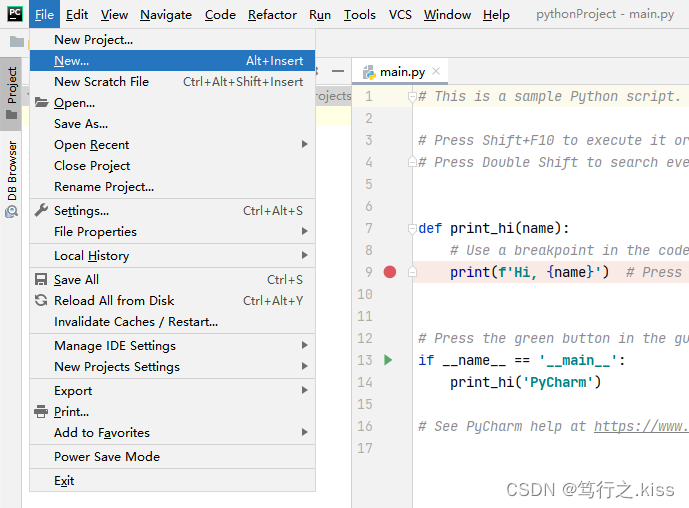
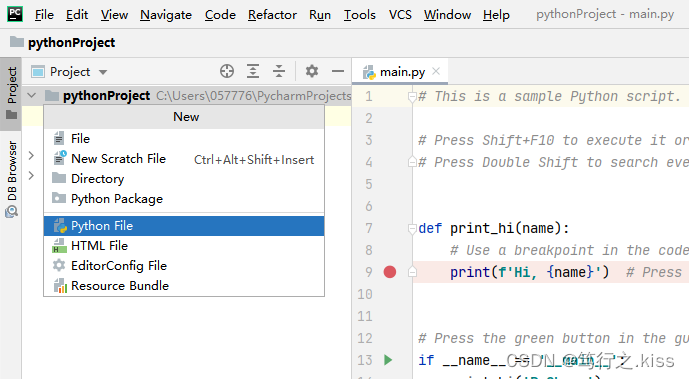
2、 运行python程序
(1)鼠标右键运行py文件
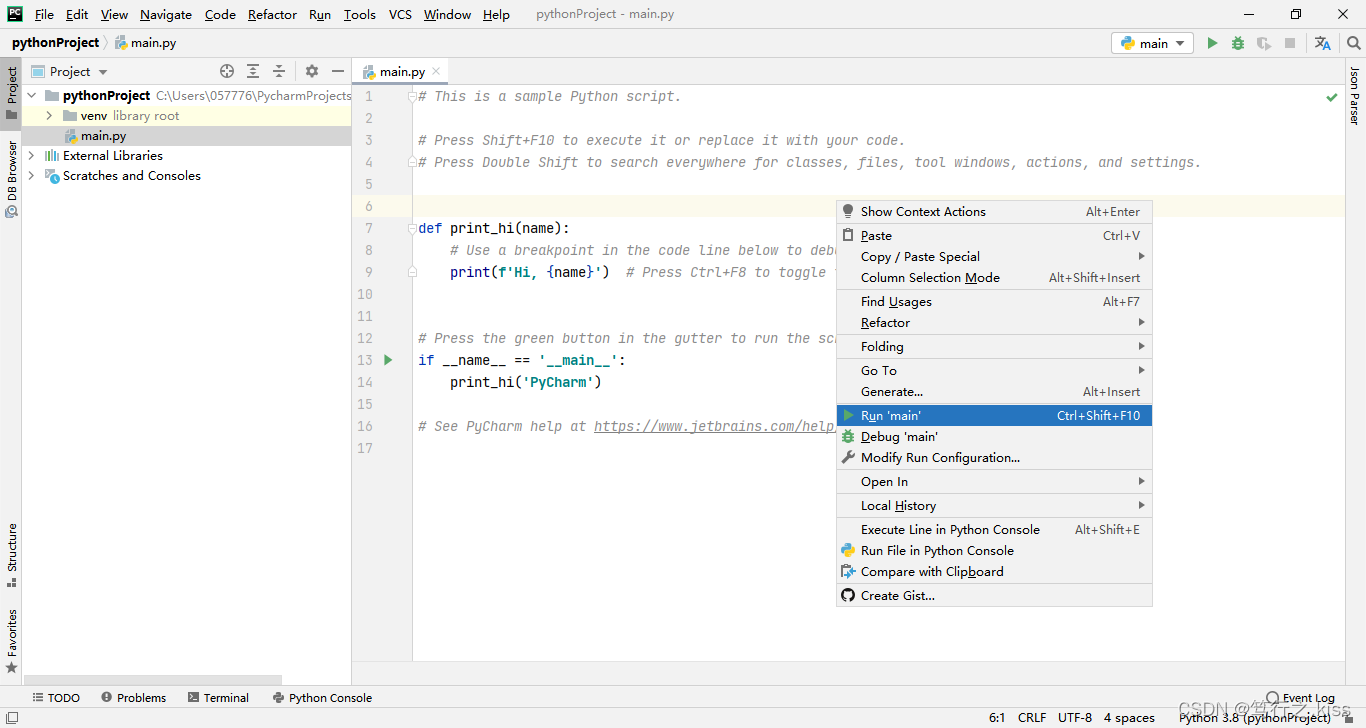
(2)点击工具栏的 ![]()
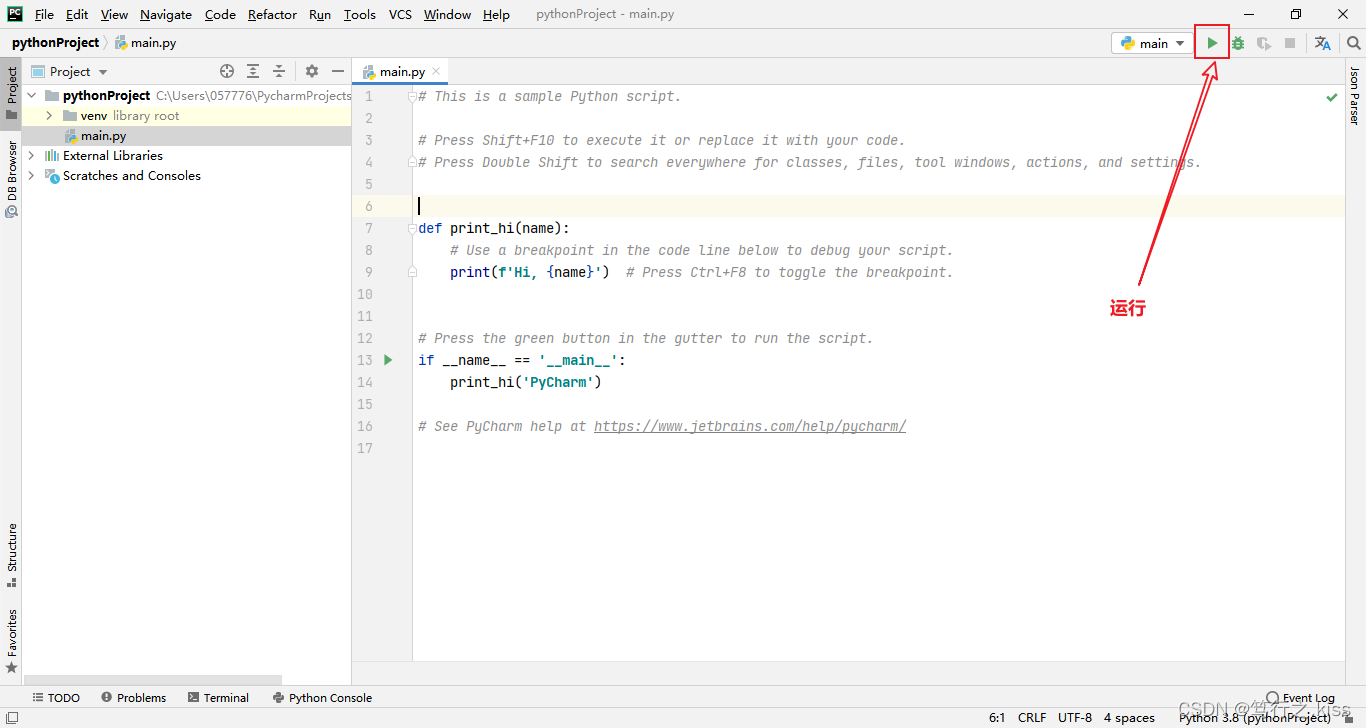
(3) "__main__" 方法(程序主入口)右侧的Gutter(装订栏)的运行按钮![]()

(4)终端命令行模式
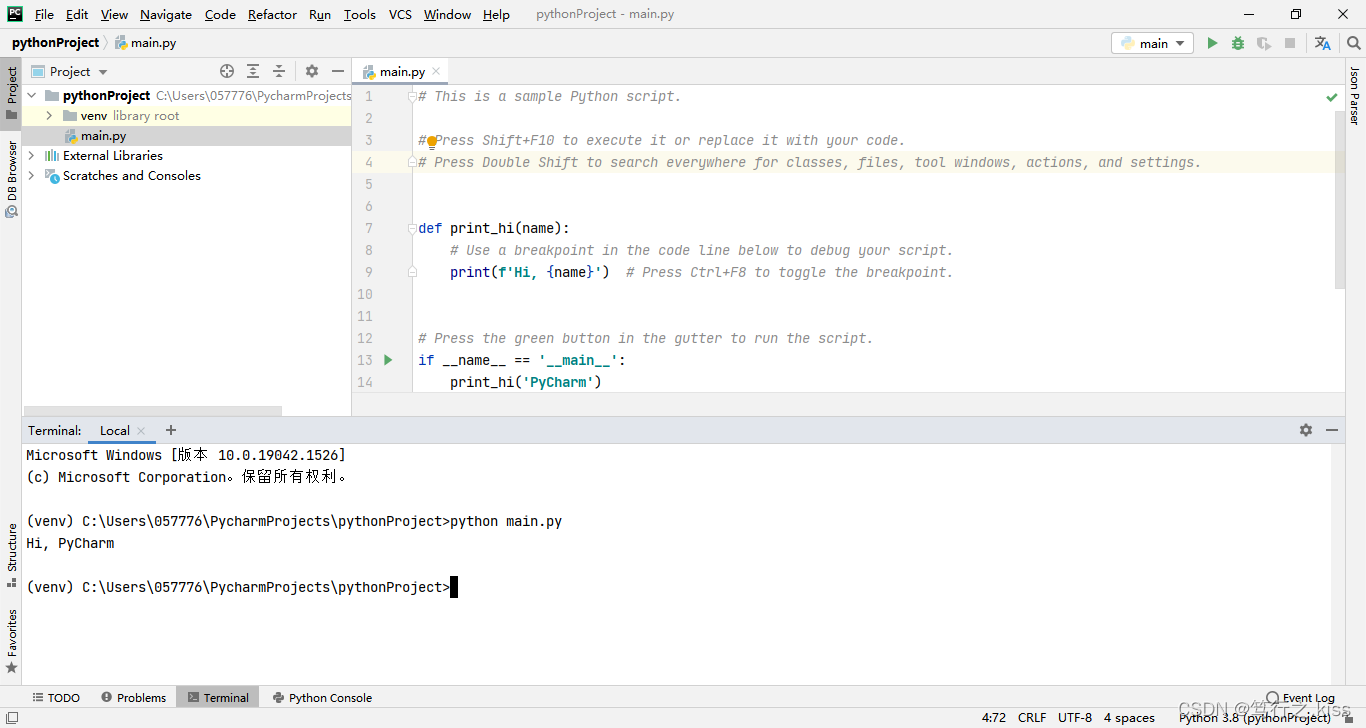
这里,如果文件目录较多,可以选择要执行的文件,鼠标右键选择 Open In | Terminal,快速打开终端。
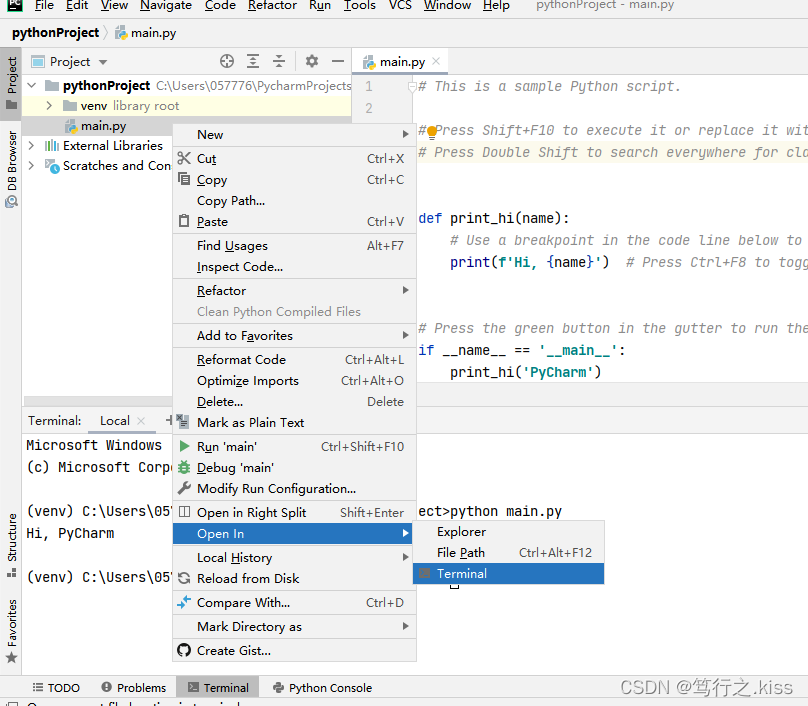
3、 调试python程序
Debug :通过工具来调试代码,定位问题和程序运行流程。
断点:程序运行的过程中,遇到断点则暂停下来。
(1)设置断点
点击一下装订栏,会出现一个红点![]() ,表示打了断点,再次点击可以取消断点。
,表示打了断点,再次点击可以取消断点。
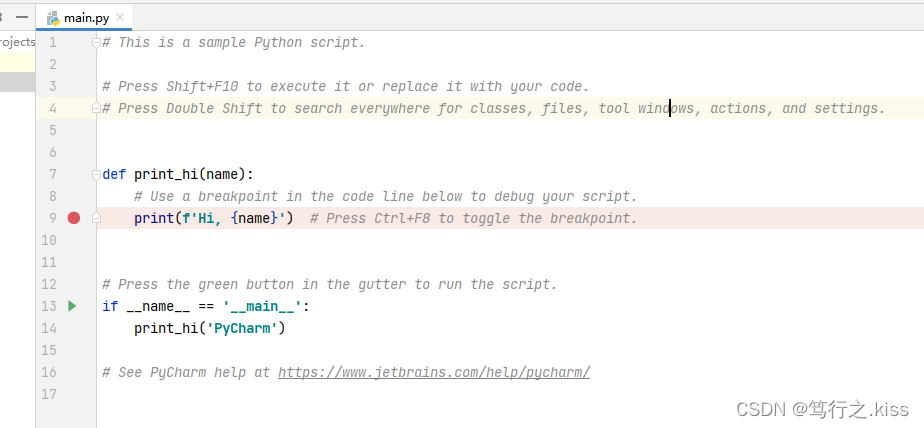
(2) Debug
方法1:鼠标右键
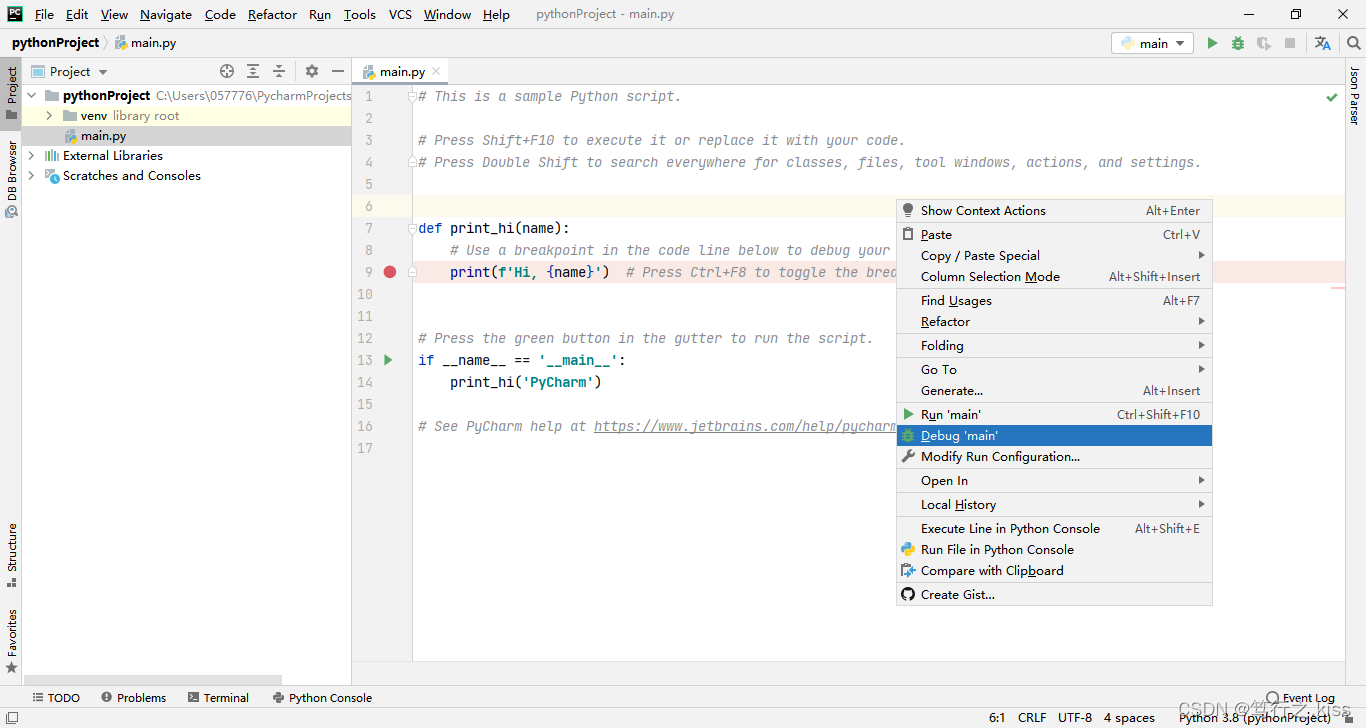
办法2:"__main__"方法
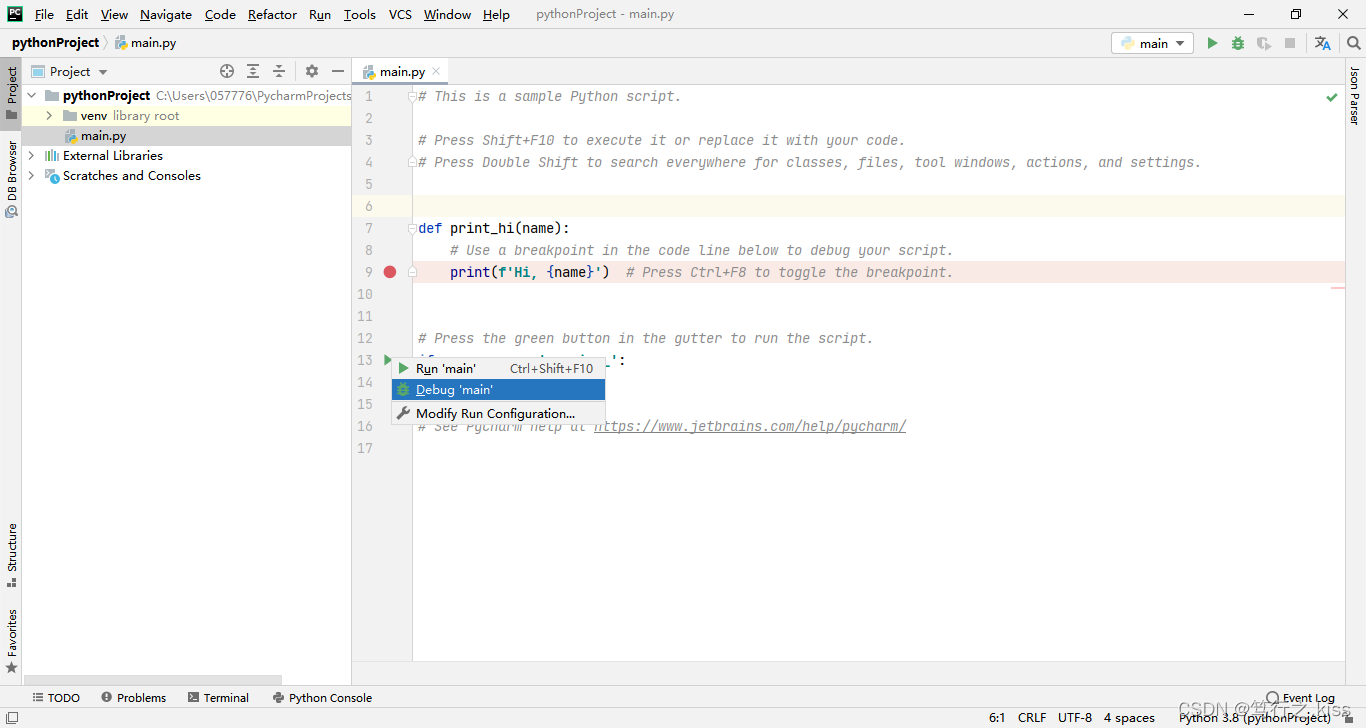
方法3:点击工具栏的![]()
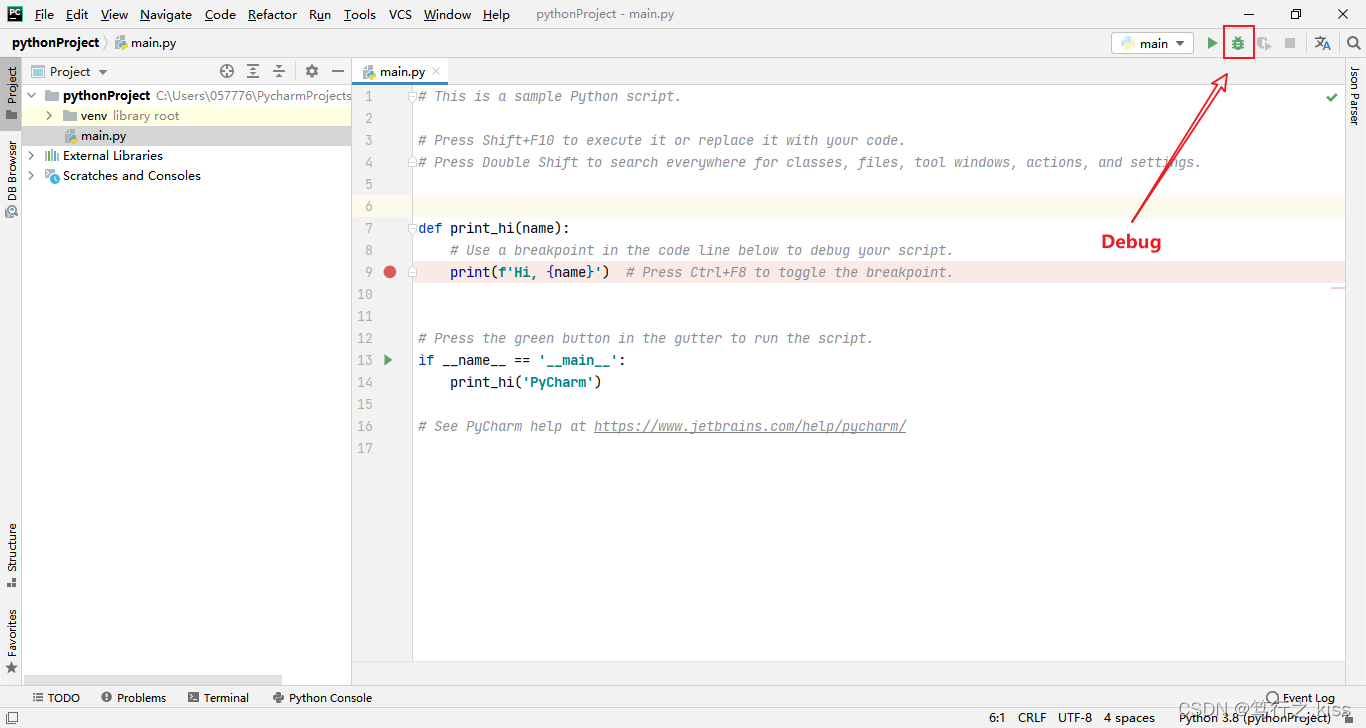
(3)Debug界面
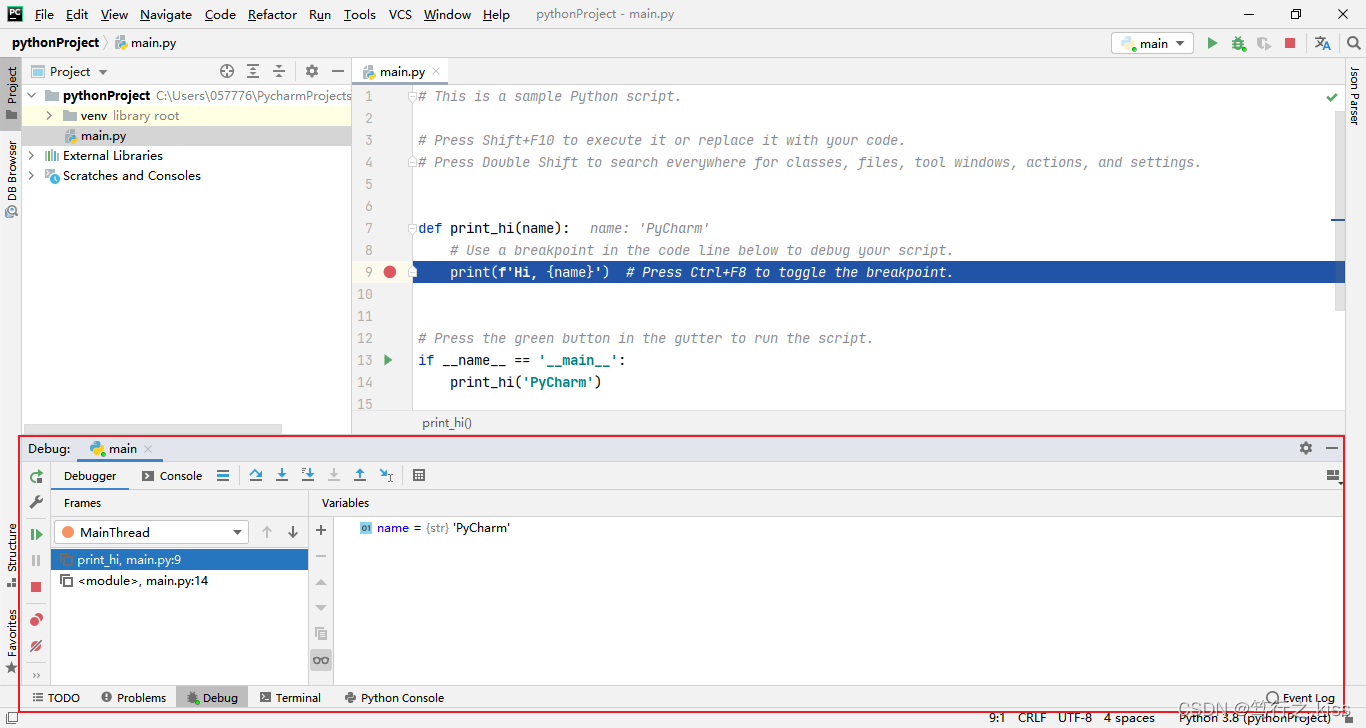
Debug运行到断点的时候,程序暂停运行,暂停的地方代码高亮显示。
:开始debug程序
:程序继续运行,遇到下一个断点程序暂停。
:终止程序运行
step over :在单步执行时,在函数内遇到子函数时不会进入子函数内单步执行,而是将子函数整个执行完再停止,也就是把子函数整个作为一步。在不存在子函数的情况下是和step into效果一样的。简单的说就是,程序代码越过子函数,但子函数会执行,且不进入。
step into :在单步执行时,遇到子函数就进入并且继续单步执行,有的会跳到源代码里面去执行。
step into my code :在单步执行时,遇到子函数就进入并且继续单步执行,不会进入到源码中。
step out:假如进入了一个函数体中,你看了两行代码,不想看了,跳出当前函数体内,返回到调用此函数的地方。
4、保存运行/调试配置
运行脚本时,PyCharm 为我们创建了一个临时的运行/调试配置,我们可以编辑和保存这个配置。
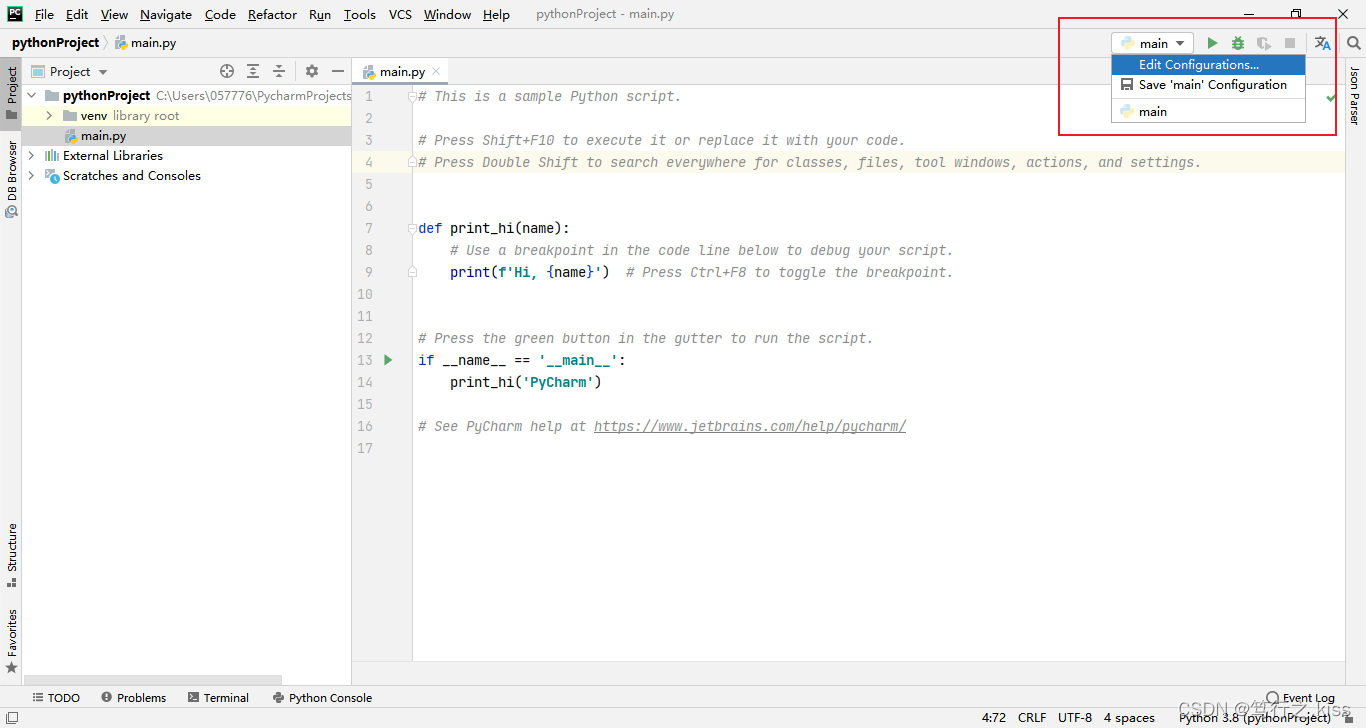
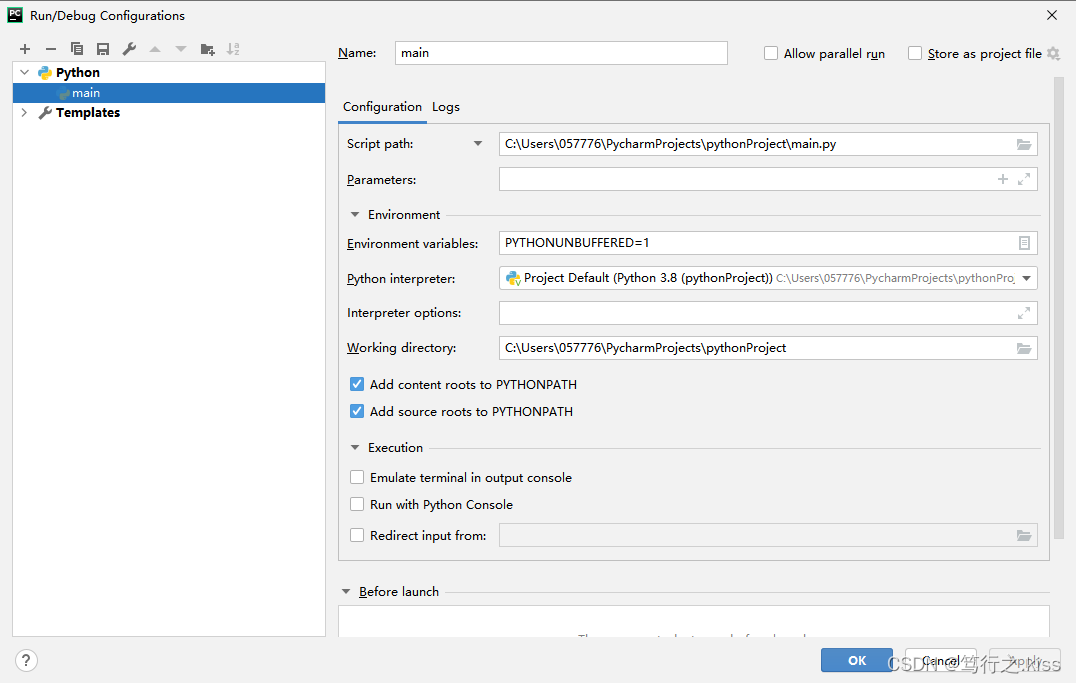
reference:
更多推荐
 已为社区贡献4条内容
已为社区贡献4条内容









所有评论(0)